Hvordan lage en bilde-i-bilde-video i iMovie på macOS
En Mac koster kanskje mer enn den gjennomsnittlige PCen eller den bærbare datamaskinen med lignende eller sammenlignbare spesifikasjoner, men ut-av-boksen, maskinen kommer også med et fantastisk knippe apper som du ikke trenger å kjøpe. IWork-pakken med apper er ett eksempel; iMovie er gratis, og det er en av de beste, mest intuitive og funksjonsrike videoredigerere du kan be om. Hvis du ønsker å lage en video-i-bilde-video i iMovie, vil du bli overrasket over hvor enkelt det er å gjøre.
Bilde-i-bilde-video i iMovie
Åpne iMovie og lag et nytt prosjekt. Legg til videoene du vil bruke i videoen til prosjektet. Når du har lagt til videoene, må du dra og slippe dem til tidslinjeområdet. Før du gjør dette, er det veldig viktig å bestemme hvilken video som skal være hovedvideoen, og hvilken som vil vises i bilderammen i videoen.
Dra og slipp hovedvideoen først til tidslinjen. Deretter drar og slipper du den andre videoen som vil bli lagt på den viktigste, på tidslinjen. Trim dem hvis du trenger.

Når du har lagt de to videoene til prosjektet ditt, er du klar til å lage bildet-i-bildet-effekten. Når du har lagt til to videoer, vises et nytt sett med kontroller øverst i forhåndsvisningsruten. Klikk på overleggsknappen, og åpne deretter rullegardinmenyen. Velg ‘Bilde på bilde’. Det burde gjøre jobben.
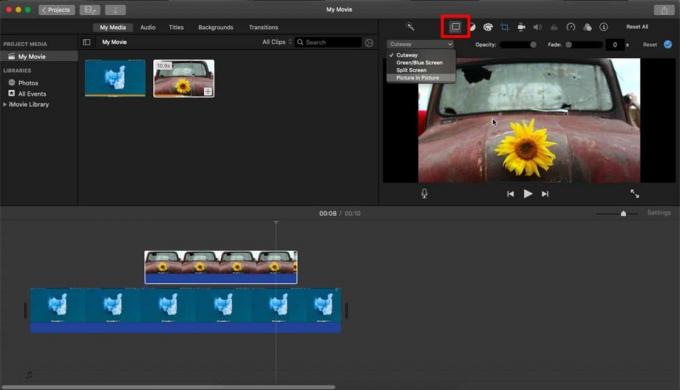
Videoen du la til på toppen av hovedvideoen, vil nå vises som en video-i-bilde-video, og du kan endre størrelse på den og plassere den på nytt. Du kan også legge til en kant rundt videoen og en skygge. Når du er ferdig, klikker du på den lille blå avmerkingen ved siden av "Tilbakestill" -alternativet.

Videoen din er nå klar, og du kan lagre den som en MP4-fil. For å lagre videoen som en MP4-fil, gå til File> Share og velg File-alternativet. Velg hvor du vil lagre filen, og gi den hvilket som helst navn du ønsker. Når du spiller av videoen, vises video-i-bilde-videoen uansett hvor du plasserte den i prosjektet.

Å lage en video-i-bilde-video er sjelden så enkelt med mindre du betaler for profesjonell videoredigeringsprogramvare.
På Windows 10, du kan bruke Davinci som er gratis, men komplisert å bruke og veldig ressurssultent. Du vil støte på flere hikke underveis, og hvis du trenger å lage disse slags videoene ofte, kan det være bedre å kjøpe noe som er mer intuitivt.
Søke
Siste Innlegg
AppTrap sletter gjenværende data fra Mac-applikasjoner når du søppel dem
Bruker du Mac søppelrensere, som, CleanMyMac, Onyx og andre lignend...
IPackr: Filkomprimering og utvinningsverktøy med hurtig forhåndsvisning [Mac]
Det er ingen tvil om at standardarkivverktøyet i Mac gjør det det s...
Åpne filer, apper eller skripter automatisk på Mac når en kalenderhendelse skal utføres
Noe av det jeg elsker med godt bygde påminnelsesapper - som lagerpå...

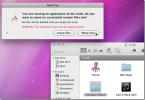
![IPackr: Filkomprimering og utvinningsverktøy med hurtig forhåndsvisning [Mac]](/f/dc9f9bcb2c4a1b1877970d8a690552fe.png?width=680&height=100)
